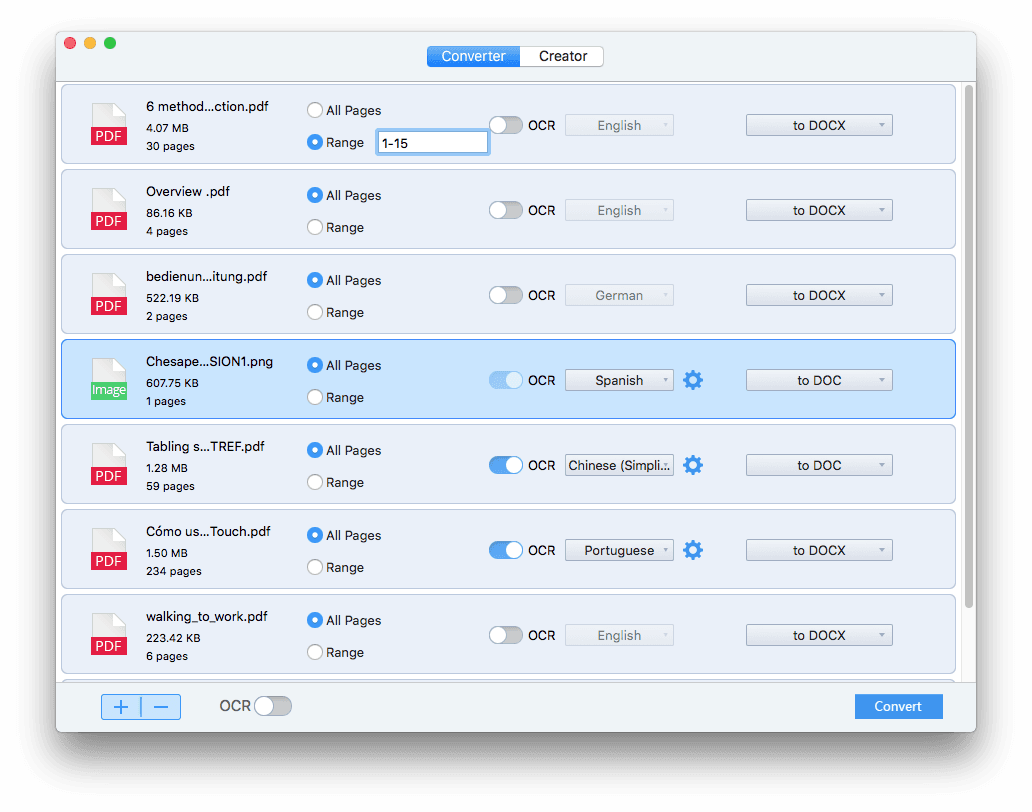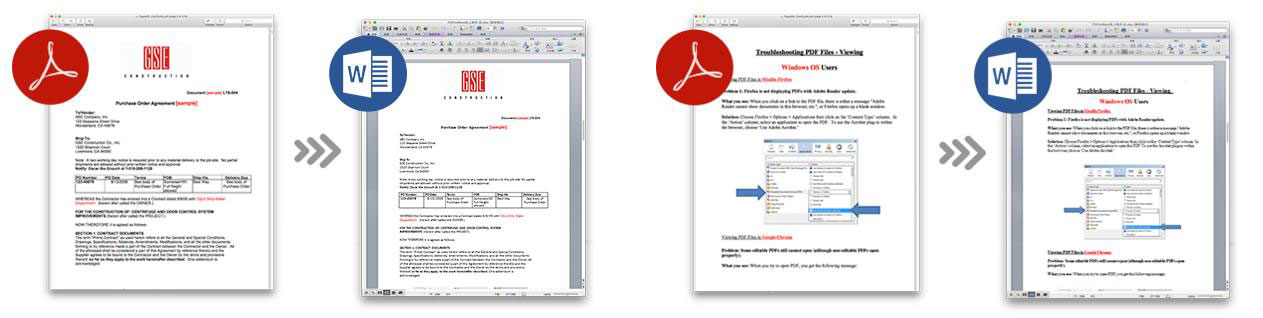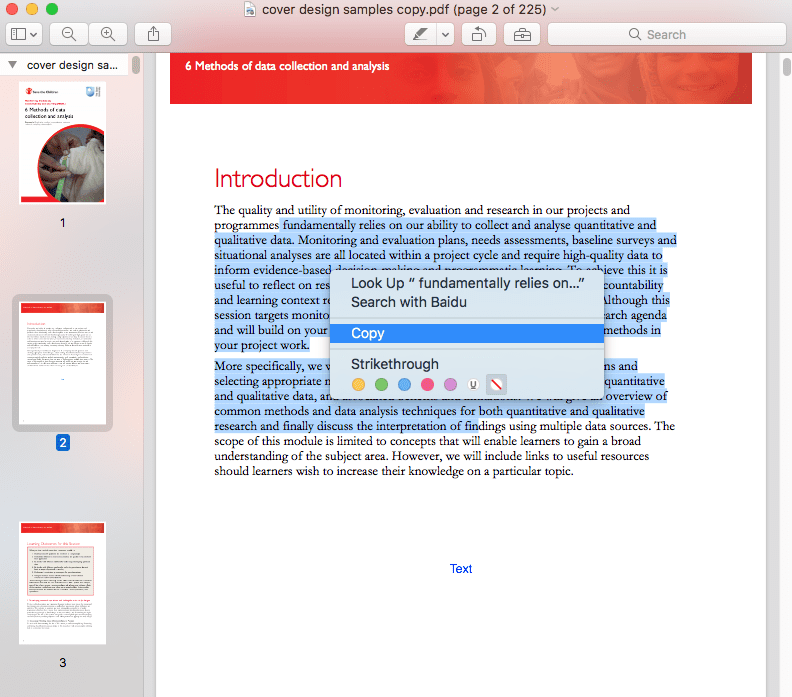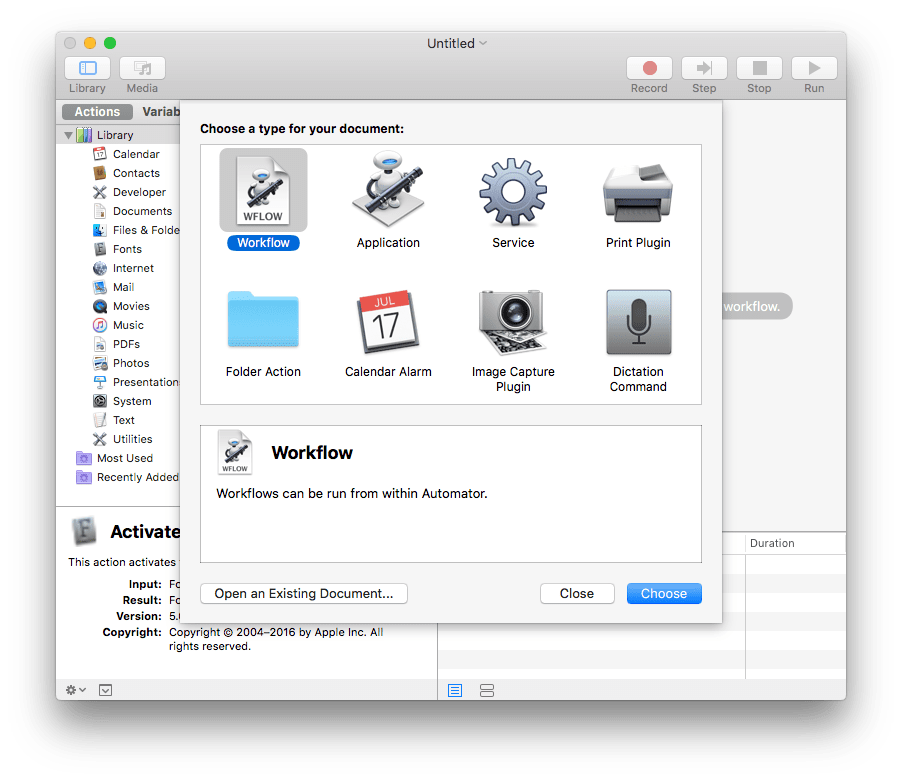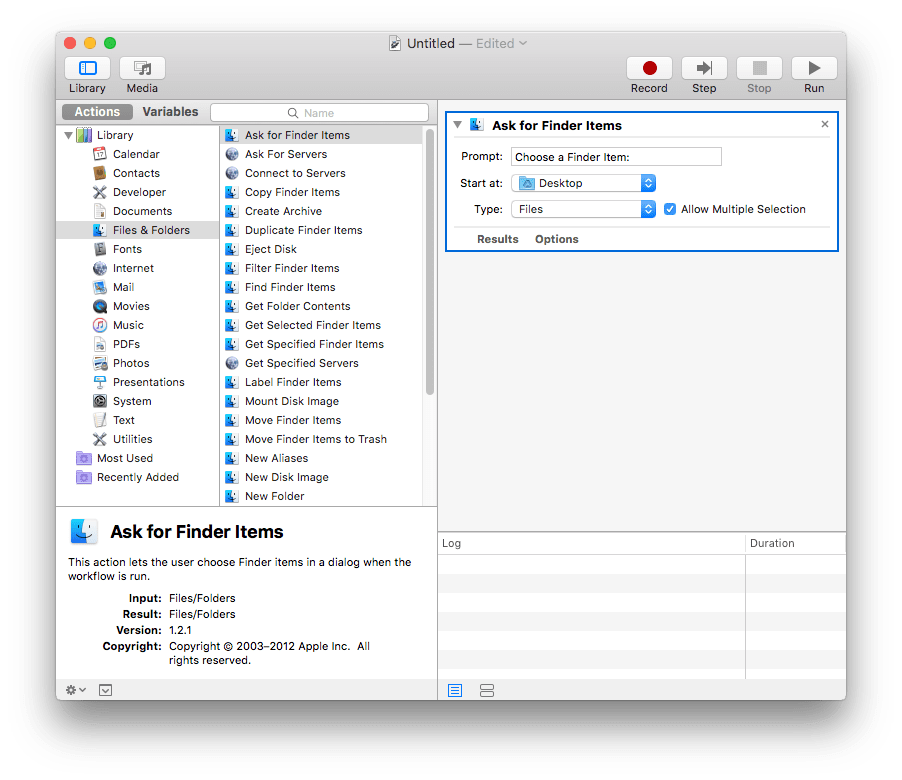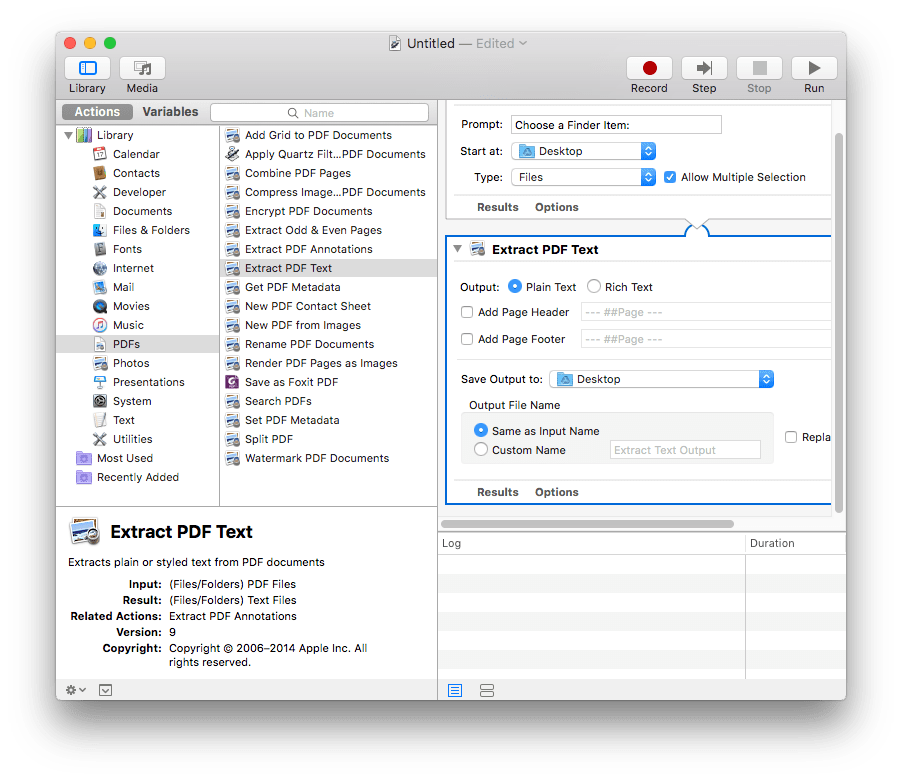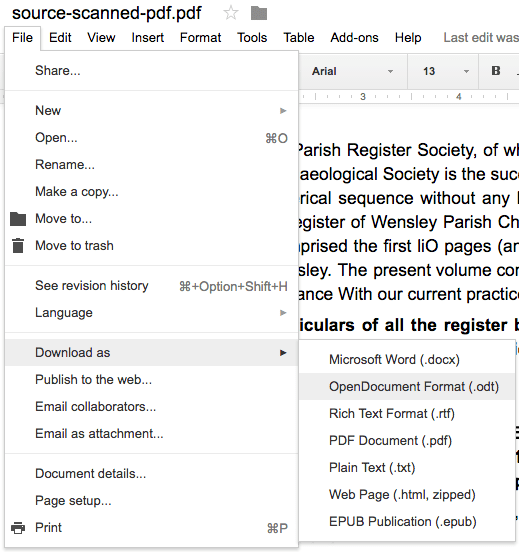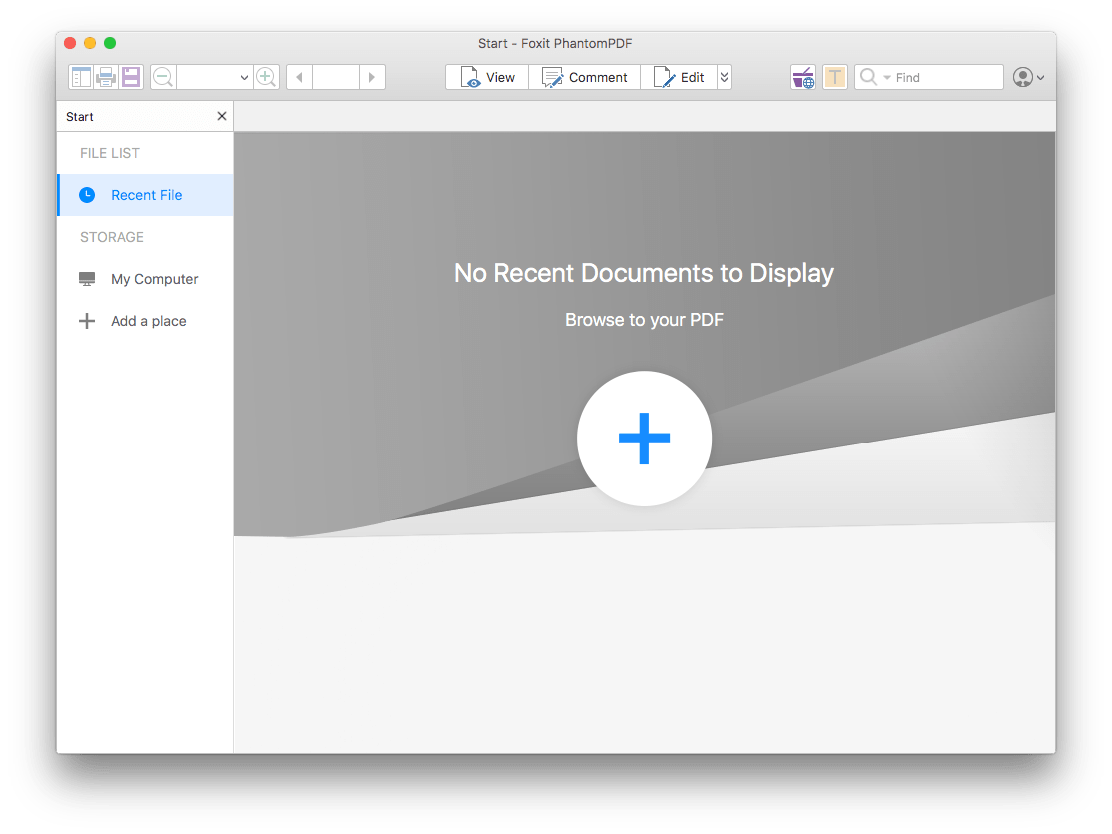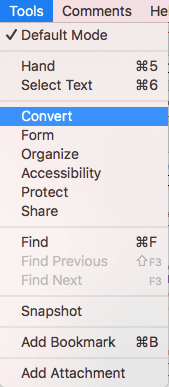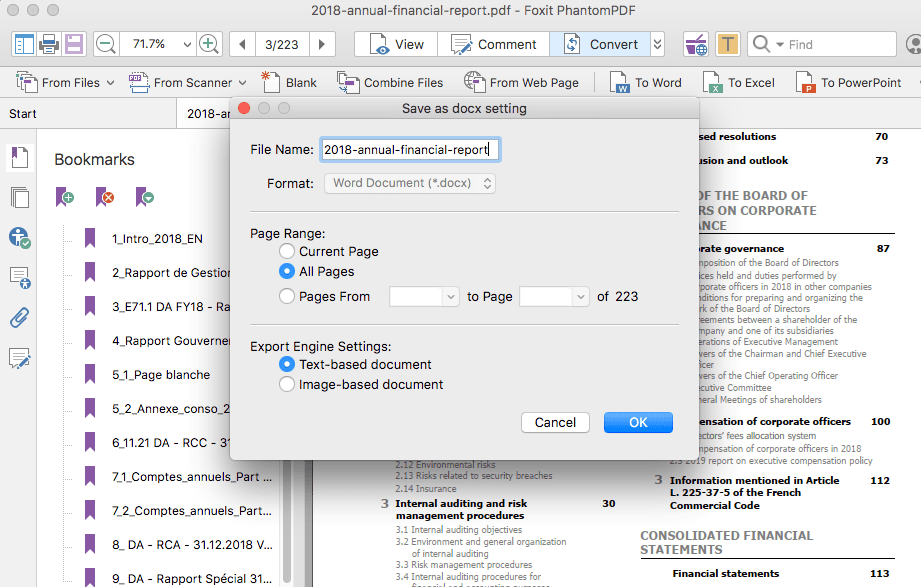[2023] PDF in Word umwandeln Mac ohne Verlust der Formatierung, inkl. Gratis
 531
531
 0
0
PDF hat unzählige Vorteile, aber es lässt sich nicht so einfach bearbeiten wie ein Microsoft Word-Dokument. Wenn Sie nicht über einen PDF-Editor verfügen, der immer sehr kostspielig ist, werden Sie nicht in der Lage sein, die PDF-Quelle nach Bedarf zu bearbeiten oder zu nutzen. Aber wir können PDF in Word konvertieren, um es einfach zu bearbeiten.
Es gibt so viele Lösungen mit denen Sie PDF in bearbeitbares Word auf dem Mac konvertieren können, aber eine Konvertierung von PDF in Word wird nicht fehlerfrei ablaufen, denn PDF und Word sind einfach 2 verschiedene Formate und die Formatierung wird sich nach der Konvertierung entsprechend verändern. Wie kann man PDF in Word auf dem Mac konvertieren, ohne dass die Formatierung verloren geht, wenn möglich? In diesem Artikel stellen wir Ihnen den besten Mac PDF zu Word Konverter vor, der dieses Problem beseitigt, sowie mehrere kostenlose Möglichkeiten, mit denen Sie PDF in Word umwandeln Mac können.
 Cisdem PDF Converter OCR für Mac
Cisdem PDF Converter OCR für Mac
Der beste PDF zu Word Konverter für Mac 2022-2023
- PDF in Word in hoher Qualität konvertieren
- Exportieren Sie gescannte PDF-Dateien oder Bilder in bearbeitbare Word-Dateien mit OCR
- Konvertieren Sie PDF in mehr als 10 Formate: Excel, PowerPoint, Keynote, Pages, ePub, Text, HTML, JPEG, PNG, TIFF, usw.
- OCR PDF in durchsuchbare PDF oder andere bearbeitbare Formate
- Unterstützt über 200 OCR-Sprachen
- Erstellen Sie PDFs aus Word, PowerPoint, ePub, Text, HTML, etc.
 Kostenlos laden
Kostenlos ladenTeil 1. Wie kann man PDF zu Word konvertieren Mac, ohne die Formatierung zu verlieren?
Das Wichtigste bei der Konvertierung von PDF in Word ist immer die Formatierung. Aber auch die Konvertierungsgeschwindigkeit ist entscheidend, da eine PDF-Datei immer aus mehreren Seiten besteht und die Dateigröße sehr groß werden kann. Um auch große und mehrseitige PDFs in eine hochwertige, gut formatierte Word-Ausgabe zu konvertieren, benötigen wir einen professionellen PDF zu Word Konverter für Mac.
Cisdem PDF Converter OCR wurde von Anwendern zum besten PDF-zu-Word-Konverter für Mac gewählt. Es ist ein Mac-Programm, das PDF-Dateien in verschiedene Formate konvertieren kann, um sie einfach zu bearbeiten, zu lesen und zu verwalten, ganz gleich, ob Sie mit macOS Ventura, Monterey, Big Sur, Catalina, Mojave oder früher arbeiten. Es führt die Konvertierung zwischen dem PDF- und dem Word-Format professionell durch, ohne die ursprüngliche Formatierung zu verändern.
Hauptfunktionen von Cisdem PDF Converter OCR
- Konvertieren Sie native/gescannte/geschützte PDFs und Bilder
- Exportieren Sie Dateien als bearbeitbare Word/Excel/PowerPoint/Keynote/Seiten/ePub/HTML/Text und so weiter
- Gescannte PDF-Dateien mit OCR durchsuchbar machen
- Erstellen Sie PDFs aus Word, Bildern usw.
- Fügen Sie alle Dokumente in einer PDF-Datei zusammen
- Konvertieren Sie das gesamte Dokument oder Teile davon
- Unterstützt Stapelverarbeitung
- Behält die Qualität der Originaldatei bei
So konvertieren Sie PDF in Word auf Mac, ohne die Formatierung zu verlieren
- Laden Sie Cisdem PDF Converter OCR herunter und installieren Sie das Programm auf Ihrem Mac.
Laden Sie die kostenlose Testversion von Cisdem PDF Converter OCR herunter und installieren Sie das Programm auf Ihrem Mac.
 Kostenlos laden
Kostenlos laden - Fügen Sie PDFs zu Cisdem hinzu, fügen Sie mehrere PDFs auf einmal hinzu.
Ziehen Sie die PDF-Datei per Drag & Drop auf die Oberfläche des "Konverters" oder fügen Sie sie hinzu, indem Sie auf das Symbol "+" unten im Programm klicken. Sie können mehrere PDFs importieren und in Stapeln konvertieren. Sie können alle PDFs hinzufügen, die Sie in das Word-Format konvertieren möchten.![convert pdf to word on mac]()
- Wählen Sie PDF-Seitenbereich und wählen Sie Ausgabe als Word.
Sie haben die Wahl zwischen der Konvertierung aller Seiten oder der Konvertierung bestimmter Seiten, indem Sie den Seitenbereich angeben. Wählen Sie außerdem Word Doc oder Docx als Ausgabe aus dem Ausgabemenü. Um gescannte PDFs zu konvertieren, müssen Sie die OCR-Funktion aktivieren.![save pdf as word on mac]()
- Klicken Sie auf "Konvertieren", um PDF als Word auf Mac zu speichern.
Klicken Sie auf die Schaltfläche Konvertieren am unteren Rand der Benutzeroberfläche und wählen Sie den Ausgabeordner, um das Word-Dokument zu speichern. Klicken Sie nach Abschluss der Konvertierung auf das Symbol "√", um die Word-Datei im Ausgabeordner zu überprüfen.![convert pdf to word on mac with cisdem 04]()
Teil 2. PDF zu Word konvertieren Mac kostenlos
Wenn Sie nicht für einen Mac-Konverter für PDF zu Word bezahlen möchten, gibt es Optionen, um PDF auf dem Mac kostenlos in Word zu konvertieren. Jedes Tool hat zwar seine eigenen Einschränkungen und behält die Formatierung nicht so gut bei wie ein professioneller PDF-zu-Word-Konverter, aber einen Versuch ist es trotzdem wert.
#1 Preview
Preview ist der PDF-Viewer und Anmerkungsprogramm für die Verwaltung von PDF-Dateien auf dem Mac. Sie können damit PDFs anzeigen, mit Anmerkungen versehen, kombinieren, signieren und konvertieren. Allerdings kann es PDF-Dateien nur in Bildformate exportieren. Und die einzige Möglichkeit, PDF mit Preview in Word zu konvertieren, ist das Kopieren und Einfügen
Vorteile:
- Kostenlos
Nachteile:
- Braucht Zeit und Mühe
- Die ursprüngliche Formatierung kann nicht beibehalten werden
- Konvertiert nur native PDF-Dateien
Wie konvertiert man PDF in Word auf Mac kostenlos mit Preview?
- Öffnen Sie PDF mit Mac Preview.
- Wählen Sie den PDF-Inhalt aus, klicken Sie mit der rechten Maustaste, um den PDF-Inhalt zu kopieren und in eine Word-Datei einzufügen.
![pdf to word preview]()
- Speichern Sie die Word-Datei.
#2 Automator (Stapelverarbeitung)
Mit Automator können Sie Arbeitsabläufe zur Automatisierung von Aufgaben erstellen und so Zeit und Mühe bei der manuellen Änderung jeder Datei sparen. Wie auch Preview unterstützt Automator nur die Konvertierung von PDF in Text, ist aber komplizierter zu bedienen als Preview. Aus diesem Grund empfehle ich Automator nicht für die Konvertierung von PDF in Word auf dem Mac, aber wenn Sie PDFs im Stapelverfahren konvertieren möchten, ist Automator besser als Preview, denn es automatisiert die Aufgaben und alle PDFs können auf einmal konvertiert werden.
Vorteile:
- Kostenlos
- PDFs im Stapelverfahren konvertieren
Nachteile:
- PDF kann auf dem Mac nicht direkt in Word gespeichert werden
- Schlechtes Konvertierungsergebnis: verstümmelter Text, keine Formatierung, usw.
- Nimmt zu viel Zeit und Mühe in Anspruch
- Konvertiert nur native PDF-Dateien
Wie konvertiert man mit Automator kostenlos PDF in Word auf dem Mac?
- Öffnen Sie Automator in Anwendungen, wählen Sie "Workflow" und klicken Sie dann auf "Auswählen".
![pdf to word mac automator 01]()
- Wählen Sie in der linken Spalte "Dateien & Ordner" und ziehen Sie dann "Nach Finder-Objekten fragen" in die rechte Spalte. Sie können eine Mehrfachauswahl zulassen, um PDF im Stapelverfahren zu konvertieren.
![pdf to word mac automator02]()
- Wählen Sie auch hier in der linken Spalte "PDFs" und ziehen Sie dann "PDF-Text extrahieren" in die rechte Spalte.
![pdf to word mac automator03]()
- Klicken Sie auf die Schaltfläche Ausführen und fügen Sie PDF-Dateien zur Konvertierung hinzu. Aus der PDF-Datei wird eine Textdatei erstellt.
- Öffnen Sie die Textdatei mit Word, und Ihr PDF wird jetzt in Word auf Mac konvertiert.
#3 Google Docs (Online)
Google bietet eine Online-Plattform für die Verwaltung von Dokumenten - Google Text & Tabellen. In Google Text & Tabellen können Sie auf dem Mac kostenlos PDFs öffnen und in Word oder andere bearbeitbare Formate konvertieren, ohne Software zu installieren. Außerdem funktioniert es auch mit gescannten PDFs.
Vorteile:
- Kostenlos
- Es muss keine Software installiert werden
- Konvertiert sowohl native als auch gescannte PDFs
- Erlaubt die Bearbeitung
Nachteile:
- Formatierung kann nicht beibehalten werden
- Keine Stapelverarbeitung
- Sie müssen sich zunächst als Google-Benutzer registrieren
Wie kann man PDF in Word auf dem Mac kostenlos und ohne Software mit Google Docs konvertieren?
- Gehen Sie zu Google-Konto>Google Drive.
- Klicken Sie auf "Neu", um die PDF-Datei hochzuladen.
- Klicken Sie mit der rechten Maustaste auf die Datei und öffnen Sie sie mit Google Docs.
- Gehen Sie zu Datei>Herunterladen als>Word. Ihre PDF-Datei wird auf dem Mac in Word konvertiert.
![export pdf to word on mac google]()
Teil 3. PDF in Word umwandeln Mac mit einem Editor, aber ohne Acrobat
Wenn Sie oft PDF-Dateien erstellen und bearbeiten müssen, ist ein PDF-Editor viel besser als ein PDF-zu-Word-Konverter, denn damit können Sie alles machen. Gibt es einen anderen PDF-Editor, der genauso leistungsfähig ist wie Adobe Acrobat, aber preiswerter und die Konvertierung von PDF in Word ermöglicht? Ja, Foxit PhantomPDF für Mac.
Foxit Phantom PDF ist ein PDF-Editor ($139) für die Erstellung und Verwaltung von PDF-Dokumenten. Mit diesem Programm können Sie PDF-Dokumente oder ausfüllbare Formulare erstellen, PDFs sortieren und exportieren, OCR verwenden, um PDFs bearbeitbar zu machen, dieselbe PDF-Datei freigeben und gemeinsam bearbeiten und sogar die Dateien schützen.
Wie konvertiert man PDF in Word auf dem Mac ohne Adobe?
- Laden Sie Foxit Phantom herunter und installieren Sie das Programm.
- Fügen Sie dem Programm eine PDF-Datei hinzu.
![add file foxit]()
- Gehen Sie dann auf Werkzeuge>Konvertieren.
![convert pdf to word foxit]()
- Klicken Sie auf "In Word" und passen Sie die Einstellungen nach Bedarf an. Klicken Sie dann auf OK, um PDF mit dem PDF-Editor auf dem Mac in Word zu konvertieren. Click “To Word” and adjust the settings as needed, then click OK to convert PDF to Word on mac with PDF editor.
![save as word foxit]()
Schlussworte
Es gibt bestimmt noch mehr Methoden zur Konvertierung von PDF in Word auf dem Mac, aber wenn Sie Ihre Konvertierungen einfach, schnell und in hoher Qualität durchführen möchten, sollten Sie PDF Converter OCR ausprobieren, das Programm, das die Formatierungsprobleme ein für alle Mal beseitigen kann.

Martina liest und schreibt leidenschaftlich gerne und möchte Deutsch in ihrem zukünftigen Job verwenden, deshalb trat sie Cisdem nach dem Studium ein. Sie beschäftigt sich normalerweise mit dem Wiederherstellen verschiedener Dateien.

Liam Liu ist verantwortlich für die gesamte PDF-Produktlinie bei Cisdem und fungiert als technischer Prüfer für alle zugehörigen redaktionellen Inhalte. Er verfügt über tiefgehende Expertise in PDF- und Dokumentenmanagement-Technologien und nahezu ein Jahrzehnt Entwicklungserfahrung.